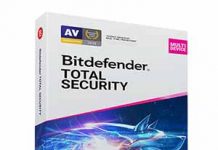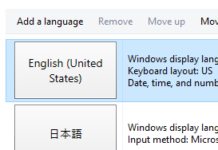Nội dung bài viết
1. Giới thiệu về phần mềm hổ trợ iOS và PC
– Bạn sử dụng Iphone, Ipad cho công việc và học tập của mình. Thường xuyên cập nhật phần mềm và lấy dữ liệu hình ảnh trong iphone và ipad của mình ra ngoài PC. Trong khi Itunes thì qua lằng nhằng đủ thứ, iTools thì dần dần thương mại hóa “bản quyền”. Hôm nay, mình giới thiệu với các bạn công cụ 3uTools, một lựa chọn đáng cân nhắc để sử dụng cho việc coppy, quản lý, jailbreak thiết bị iOS từ máy tính.
– 3uTools là công cụ hỗ trợ việc quản lí và thực hiện giao tiếp giữa người dùng với thiết bị iOS thông qua máy tính, cũng như iTunes và iTools, tuy nhiên có nhiều tính năng vượt trội hơn.
– 3uTools có thể nói là kết hợp hoàn hảo giữa iTunes và iTools, đem lại những tính năng mà cả 2 phần mềm iTunes và iTools không có cùng khả năng tương thích cao.
– 3uTools giúp người dùng copy ảnh, nhạc, tạo nhạc chuông,…dễ dàng, ngoài ra còn có thêm tính năng kiểm tra/update phiên bản iOS mới cho thiết bị, hỗ trợ flash firmware hay Jailbreak iOS chỉ bằng một cú click chuột…
– Công cụ 3uTools được phát triển bởi 3uTeam, hiện đang được phát hành miễn phí và hỗ trợ trên máy tính windows.
2. Hướng dẫn tải và cài đặt 3uTools
Bước 1: Để tải 3uTools bạn có thể theo link bên dưới
+ Bạn vào trang chủ để tải về TẠI ĐÂY
+ Hoặc bạn tải trực tiếp TẠI ĐÂY
Bước 2: Sau khi tải về, nếu file nén thì bạn giải nén ra, nếu file .exe thì bạn chạy trực tiếp luôn nhé.
Bước 3: Khi cài đặt, sẽ có yêu cầu bạn xác nhận cài đặt, hãy nhấn Yes để bắt đầu → install để cài đặt.
Bước 4: Nhấn Lauch để hoàn tất và mở chương trình. Sau đó kết nối thiết bị iOS với máy tính. Như hình bên dưới
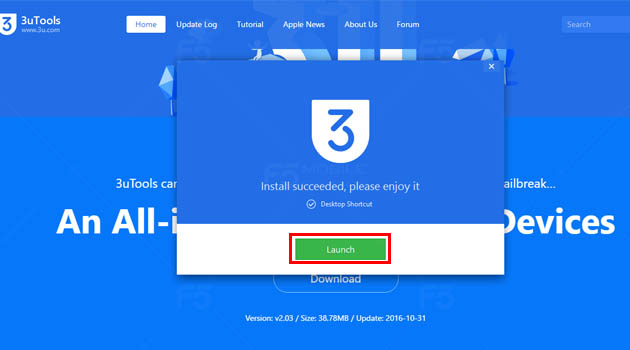
3. Hướng dẫn sử dụng 3uTools đơn giản
+ Sau khi cài đặt, khi khởi động chương trình bạn sẽ được yêu cầu kết nối với thiết bị iOS của bạn.
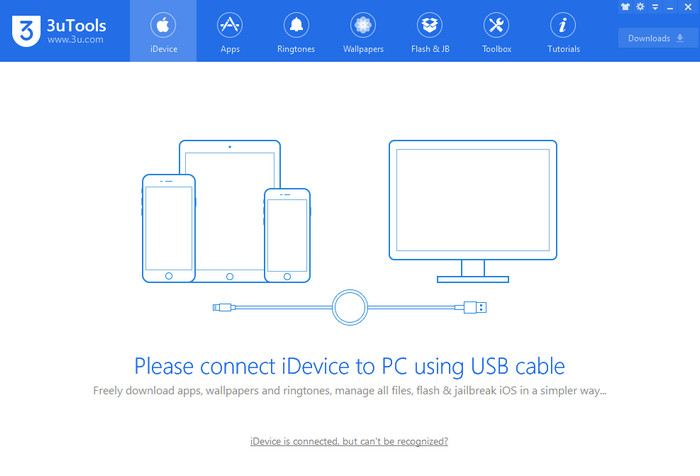 + Bạn phải xác nhận lại vân tay hoặc mật khẩu để xác nhận chấp nhận chương trình được phép truy cập vào thiết bị iOS của bạn. Sau khi kết nối sẽ xuất hiện thông báo kết nối thành công
+ Bạn phải xác nhận lại vân tay hoặc mật khẩu để xác nhận chấp nhận chương trình được phép truy cập vào thiết bị iOS của bạn. Sau khi kết nối sẽ xuất hiện thông báo kết nối thành công
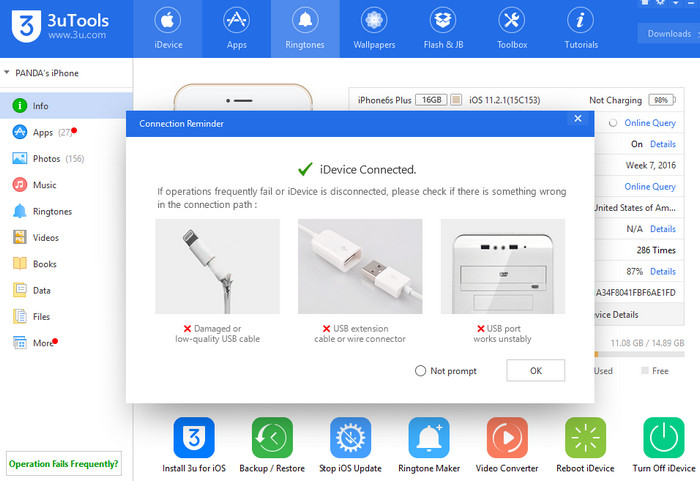 Giao diện giống như Itunes và iTools
Giao diện giống như Itunes và iTools
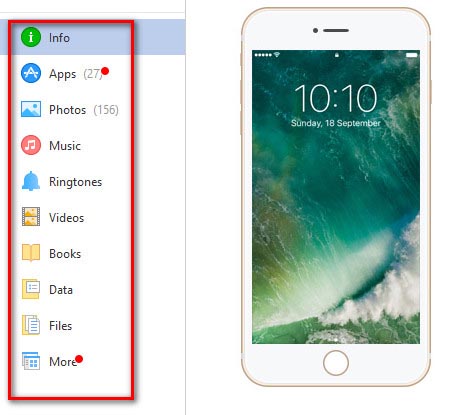 Info và iDevice
Info và iDevice
Có chức năng giống nhau, bạn vào 2 mục này, 3uTools sẽ đưa ra một bàng thông báo với thiết bị và các thông số cơ bản thiết bị của bạn.
Apps – Ứng dụng
Bao gồm các ứng dụng có sẵn trong công cụ, tương tự như Appstore trên iPhone bạn có thể tùy chọn để tải nhanh về máy.
PS: Để tải ứng dụng bạn cần đăng nhập tài khoản Apple ID trên cả máy tính và thiết bị.
Photo, Music, Video và Books
Bạn có thể thêm ảnh, nhạc, video, sách từ máy tính vào iPhone một cách dễ dàng bằng cách nhấn Import và chọn Selec File hay Folder.
Hay chuyển ảnh và nhạc, video, sách từ iPhone sang máy tính bằng cách nhấn Export.
Ringstone
Là danh sách nhạc chuông sẵn có cho bạn tùy chọn. Chỉ cần nhấn biểu tượng mũi tên download bên phải là bản nhạc sẽ tự động thêm vào danh sách nhạc chuông trên iPhone.
Wallpaper
3uTools có sẵn kho hình nền cho bạn lựa chọn. Bạn chỉ cần kích vào một hình ảnh bất kì và chọn import iDevice hình ảnh đó sẽ tự động chuyển vào mục Hình nền trong thiết bị iOS. Một điều đáng tiếc là bạn chưa thể tùy chọn hình nền bất kì ngoài kho hình nền này để đưa lên thiết bị.
Files
Nơi lưu trữ các dữ liệu của thiết bị iOS, đồng thời cho phép bạn khám phá chỉnh sửa nhiều hơn các cài đặt mặc định, khá phù hợp với các “thánh vọc”.
Data
Có thể giúp bạn sao lưu và phục hồi nhanh chóng từ danh bạ, tin nhắn đến danh sách cuộc gọi… từ thiết bị vào máy tính và ngược lại.
Flash & JB
Đây là điểm nổi bật nhất của công cụ này, Flash & JailBreak cho phép bạn cập nhật phần mềm, jailbreak và restore khôi phục dữ liệu một cách đơn giản nhanh chóng chỉ bằng 1 cú click chuột.
More – Toolbox
More và Toolbox: có chức năng cho phép bạn thực hiện tác vụ chỉnh sửa nhiều hơn với các ứng dụng, dữ liệu.
Như vậy là mình đã giới thiệu về cơ bản chương trình 3uTools thay thế cho iTunes và iTools.
Hi vọng bạn sẽ có được chương trình tốt cho iOs của bạn.
Cám ơn bạn đã đọc bài viết.